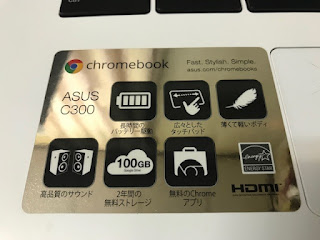今はなき東芝のLibretto20に、Slackwareを入れて遊んでいた時代からのLinuxファンですが、とにかく「古い」マシンが大好きで、これまでありとあらゆるLinuxをインストールしてきました。
Linuxの世界では「軽い」とか「古いマシンでも動く」なんてことが求められることが多く、肥大化したWindowsの代替として用いられたり、アップグレードに取り残された機種の救済として使われることも多いと思います。
さて、Linuxの世界で言われる「軽い」というのは、いくつかの意味があります。
■ CPUの速度、能力をあまり要求しないという意味での軽い
■ メモリをあまり使わないという意味での軽い
■ インストール時のメディア容量が少ないという意味での軽い
などです。
これらの言葉はごちゃごちゃに用いられているので、たとえば「CD一枚に入ってしまうので、CDだけでライブ動作ができる」というディストリビューションもあるし、逆に、「CPUの要求度やメモリ消費量は少ないのだけれど、インストールメディアはCDでは焼けずDVDじゃないとだめ」みたいなこともあります。
このあたりは整理されていないので、各自が「いくつかのディストリビューションを試して」判断するしかありません。
さて、では実際にいろいろなLinuxに触れてきたヨシイエ的には、どんなディストリビューションがよいのか?
なんとここに来て、ある程度の結論が出てしまったので、「独断と偏見」を交えながら2023年のLinux事情についてお話したいと思います。
========
■ 古マシンで実用・最軽量Linux → XenialPup7.5
CeleronMなどの非PAEなCPUや1Gくらいのメモリしか積んでいないという意味での古いマシン(Windows XPの最後あたりのモデルとか)であれば、XenialPup7.5が一択だと思います。
実際にその構成で運用しており、たしかに遅いですが動きます。
一般的に、Linuxでも、バージョンが古ければ古いマシンでも対応しますが、近年のバージョンになってくると必然的に「要求スペックも高くなる」のはLinuxでも同じです。
Xnialは Ubuntu 16.04 LTS の互換ですから、いくらLTS(ロングサポート)とはいえ、最新の22.04LTSと比較すると6段階も昔ということになります。ところが、このバージョンでインストールされたFirefoxは、最新のアップデートにもバージョンアップできるので、ブラウザを中心に使う場合には「最新の」ものが使えることになります。
おなじPuppyLinuxでも6以下だと、ブラウザのアップデートが途中までしかできないので、2023年にこのクラスの機種を復活させる場合は、一択ということになるわけです。
基本的に「軽量、低スペックCPUでもOKで、メモリ量も要らず、かつ最新ブラウザが使える」というわけですから、バランスが取れています。
■ CPU・最軽量Linux → PuppyLinuxシリーズ
というわけで、CPUが古い、遅い、メモリが少ないという場合は、まず「第一選択」がPuppyLinuxになります。最新のFossaPupは、Ubuntu 20.04 LTSに追従しています。
なぜ「第一選択」になるかというと、CPUが遅くても大丈夫で、メモリが少なくてもOKで、なおかつ『使い方がわかりやすい』からです。
たしかにPuppyのデスクトップやらメニュー、アプリの動かし方は「くせ」があります。表示の仕方や説明は洗練されておらず、「まるで素人が説明書きを書いたような」感じがして、戸惑う人が多いと思います。
しかし、結果的にはそれでも「一番わかりやすく、なおかつ親切で、設定が楽ちん」なのです。
もちろん、日本語化等は、ほんのわずかだけ日本語化パックを適用したりしないといけないので、「アホでもできる」というほど楽ではないですが、それでもわかりやすいです。
シングルコアで、メモリが2G以下の場合は、まずPuppyLinuxを試してみてください。
■ 動作・最軽量Linux → Antixシリーズ
さて、実用LINUXとして動作が最軽量なのはAntiXだと思います。ぶっちゃけPuppyLinuxより、ほんのわずかだけ速いのではないか?と思います。
起動時間、アクションを起こしてからの反応などを比較すると、PuppyLinuxもかなり速いですが、それよりほんのわずか速いのがAntiXです。
(メモリ使用量を計測した方がいるようですが、AntiXは大抵の場合最小を示します)
ただ、問題点がいっぱいあります(笑) まず、日本語化の設定がめんどくさかったり、Wifiの電波を掴む設定がめんどくさかったり、メニューの中から必要な設定を探すのがめんどくさかったり、設定そのものがめんどくさかったりします(爆)
なにせ、ありとあらゆるところが、「親切そうなふりをして不親切」なのがAntiXなので、Linuxが大好きなマニアであれば「特に困らない」とか嘯(うそぶ)きますが、初心者からしたら「え?これってどうしたらいいの?」とハマる箇所が多いディストリビューションだと言えるでしょう。
嘘だと思ったらインストールしてみてください。めんどくさいから!
他にも、PuppyLinuxだとフルバージョンのFossaPupでもISOイメージサイズが500MBなので、CDRに焼けばすぐ使えるのですが、AntiXのフルは1.4GBもあるのでDVDRにしないといけないのです。そして、CUI(キャラクタのみ)ではなく、GUI(マウスが使える)バージョンの最低サイズでも800MBあるので、これまたCDRに焼けません。DVDRがやっぱり必要になるというめんどくささです(笑) そこは700以下にしろよ!
とにかく、「少しだけPuppyより速そうだけれど、めんどくさい」のがAntixです!
■ なにもない・最軽量Linux → Tinycoreシリーズ
どこのサイトでも声を大きくして「言ってない」けれど、何といってもこの世で最も最軽量なLinuxはTinycoreです。間違いない。Pentium2でも動きます。GUIなしだと486DXでも!
まあ、Linuxが動き、マウスが使える(GUI)という、ただそこまでしか動かないLinuxなので、当然最軽量なのですが、まともに使いこなすには、技量と熱量と我慢強さが必要です。
Linuxが大好き、Linuxの変態、Linuxなら抱ける、というツワモノだけがインストールしてよいLinuxだと思います。
(それでも、昔のSlackwareでXを動かすのよりは楽で、インストールするだけですぐ動くのよ!)
そんなわけで、ビジネスに使ったり、ブログを書いたりするような用途には、まったく向いていません。
(でも2022年現在でも新バージョンが出続けているという恐ろしいヤツです)
■ すべてが揃ったバランス・最軽量Linux → LinuxMintシリーズ
Windowsを使っていた人が、ほとんど違和感がなく、また感覚的に「どうしたらいいかわからない」ということがなく、なおかつLinuxの中でも軽量で、「まるで市販のソフトウエアメーカー品みたいに洗練されてる!」のがLinuxMintです。
Linuxのディストリビューションの中でも、使用者が最多に近いのも頷けます。
よくできていて、他のソフトをインストールするときなども実にわかりやすく、親切丁寧でかっこよくてレディファーストで女たらし、みたいなディストリビューションです(笑)
2コア以上、かつメモリ4Gクラスのマシンであれば、まずはこのLinuxMintを入れてみるのが良いかと思います。
中身はほぼ、ubuntuみたいなものなので、情報もたくさんあります。
困ったことがあるとすれば、現在バージョン21くらいまで上がってきたんですが、じわりじわりと重くなってきています。
ぶっちゃけ「2コアになったばかりのCPU(Coreシリーズ初期や安値のCeleron)やら、4Gメモリ積んでいてもHDDだったりすれば、待たされる時間が多くなってきました。
動き出すとそれなりに快適なのですが、そこまでにちょっと時間がかかる感じがしてきたのが残念です。
(日本語化とか考えなくても、日本語ですぐ使える設定箇所が最初からあります)
■ 実は「最速」Linux → ChromeOS Flex もう最強!
そして、完全なるダークホースなんですが、けして「最」軽量とは言えないものの、「最速」かもしれない?おそろしいLinuxが見つかりました。
それがChromeOS Flex です!!
今、この文章を打っているのはCeleron900 2.2GHz メモリ2Gのマシンですが、これまで当然のようにXnialPup7.5を入れていました。
それが、これくらいの構成では一番速い選択だったからです。
ところが、このマシン、ChromeOS Flexが入ったんですね。入ってしまえば、youtubeの動画解像度の選択などで調べても、なんとPuppyLinuxより速いのです!
ちょっとややこしいことにChromeOSは「最軽量」をうたっていません。なぜなら公式には
■ 64ビット対応CPU
■ メモリ4G
■ USBインストールメディア8G以上
となっているからで、まあそれなりには要求度が高いからです。
PuppyやAntiXは32ビット版がまだあるし、メモリも1Gくらいから大丈夫です。
CDR一枚に入るし、それくらいで動くということは、HDDも1G〜2Gが大丈夫ということなので、ChromeOSの8G要求は高めということになるでしょう。
それでも、なんということでしょう!
ぶっちゃけ、ChromeOSの現行版はメモリ2Gでも十分動くのです。
動いてしまったら、PuppyLinuxより速いってどういうこと?!!
(軽いのではなく、ほんとうに”速い”。CPUの能力をフルに引き出している感じです)
そうすると、みなさんの周りには、「2コアで、メモリ2Gから4Gからくらいのマシン」が転がってますよね?いわゆる10年くらい前のマシンですが、そういうのであれば、第一選択が
ChromeOS Flex
に変わってくるわけです。これは大穴が後から追い上げて来た感じがしませんか?!
========
動作原理として、PuppyLinuxが速いのは、「いったんOSもソフトも全部メインメモリに取り込んでしまって、その上で動作する」という特徴がありました。
なので、物理的にディスクアクセスはしないし、メインメモリ上だけですべてが完結するので、速度が出せるということになります。
わからないのは、そんな「原理上最速」であるはずのPuppyLinuxより、ChromeOSが速い理由ですね。
AntiXの場合はもともとXを使わないとかsystemdを使わないとか、まあ変わったことをして速度を出している感はあるのですが、ChromeOSの場合はよくわかりません。
設計思想が「すべてをぶっ飛ばしてChromeブラウザが動くことしか考えていない」ので、それに起因するのでしょう。
なおかつ「Chromeはスピード狂である」という名言があるくらいで(笑)
「Chromeはなぜ速いのか?」
https://atmarkit.itmedia.co.jp/news/analysis/200812/22/chrome.html
だとすれば、ChromeBookが「マジで速い」理由も見えてくるような気がします。
というわけで結論
■ アホみたいに古いマシンをなんとか再利用しなくてはいけないというときはPuppyLinux
■ アホみたい古いマシンで遊んだり勉強したりしたいときはAntiX
■ 古いマシンが余っている人間はChromeOS Flex
■ 古いマシンでLinuxを勉強してみようかな、というときはLinuxMint
■ マシンも変態、自分も変態な人はTinyCore
です。
もう間違いない!